Hỗ trợ tư vấn
Tư vấn - Giải đáp - Hỗ trợ đặt tài liệu
Mua gói Pro để tải file trên Download.vn và trải nghiệm website không quảng cáo
Tìm hiểu thêm » Hỗ trợ qua ZaloQuan niệm chỉ có PhotoWonder và Camera360 Ultimate mới có thể cho bạn những bức ảnh tựa sướng như thiên thần là hoàn toàn sai lầm! Hãy thử nghiệm FotoRus - một chương trình sửa ảnh đa chức năng trên di động với khả năng biến một khuôn mặt bình thường trở nên ấn tượng và hoàn hảo hơn! Hãy cùng Download.vn khám phá tính năng Beauty ngay hôm nay nhé!
Bên cạnh những tính năng phổ biến như tạo ảnh cắt dán, chỉnh sửa ảnh nâng cấp, ghép ảnh phong cách InstaMag... FotoRus còn thể hiện thế mạnh của mình ở khía cạnh sửa ảnh tự sướng. Đây chính là chức năng Beauty trong FotoRus.
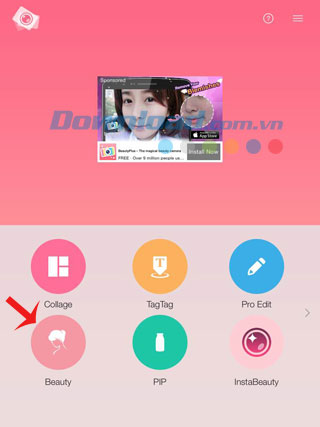

Từ màn hình chính của ứng dụng ForoRus, nhấn Beauty để truy cập chức năng chụp và sửa ảnh tự sướng miễn phí. Màn hình mặc định của tính năng Beauty là màn hình chụp ảnh với camera phụ phía trước.
Góc trên bên trái là biểu tượng đèn flash mặc định ở chế độ off. Bạn có thể chạm để bật đèn khi chụp ảnh trong bóng tối hay ở điều kiện ánh sáng yếu. Khi chụp ảnh với đèn hỗ trợ, bạn cần nhấn và giữ ngón tay ở nút chụp để tránh tình trạng ảnh bị rung hay mờ. Góc trên bên phải là biểu tượng chuyển giữa máy ảnh phụ phía trước với máy ảnh chính phía sau. Nút 3 gạch ngang bên cạnh biểu trưng cho phần thiết lập máy ảnh.
Bên dưới màn hình chụp ảnh là thanh trượt Auto Beauty để bạn điều chỉnh cường độ của hiệu ứng ảnh tự sướng, càng kéo về bên phải thì khuôn hình càng trở nên lung linh và mờ ảo hơn. Dưới cùng màn hình là biểu tượng thư viện ảnh, nút chụp ảnh, bộ lọc ảnh thời gian thực và nút máy quay phim.


Từ màn hình chụp ảnh, nhấn biểu tượng cây bút thần kỳ để xem các bộ lọc ảnh miễn phí mà FotoRus cung cấp. Bạn có thể áp dụng chúng trực tiếp lên ảnh với thao tác một chạm. Bộ lọc ảnh selfie bao gồm Default, Light, Sweet, Haze, Sexy lips, Summer, Latte, Fresh, Pole, Foliage, Crisp, Warm, Morning, Serene và BW (15 bộ lọc). Điều chỉnh thanh trượt Auto Beauty để thay đổi cường độ của bộ lọc. Chọn bộ lọc BW để sở hữu một bức ảnh đen trắng mang phong cách cổ điển độc đáo.
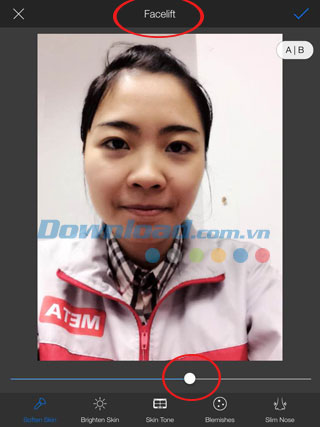


Sau khi nhấn nút chụp ảnh, bạn sẽ có ngay một bức ảnh chân dung đẹp kèm bộ lọc ấn tượng. Tuy nhiên, nếu chưa hài lòng với một số chi tiết trên mắt, hãy nhấn biểu tượng bút lông màu hồng ở bên phải ảnh để sửa khuôn mặt hoàn hảo hơn.
Trên trang Facelift, người dùng có thể thỏa sức chỉnh sửa từng đường nét trên khuôn mặt để có một shot hình hoàn hảo nhất. Đừng quên nhấn và giữ nút A/B ở góc trên bên phải ảnh mỗi khi sửa một chi tiết mới để xem sự khác nhau giữa ảnh mới (After) với ảnh chưa sửa (Before). Thanh trượt sẽ giúp bạn thay đổi cường độ của thao tác vừa sử dụng.
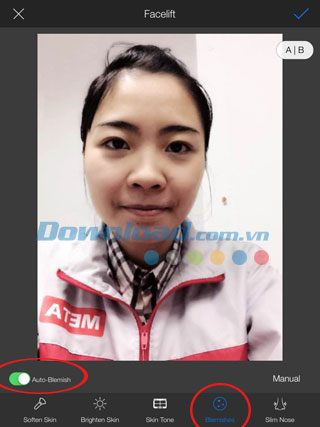

Tại màn hình Facelift, bạn có thể làm da mịn màng bằng tùy chọn Soften Skin, làm sáng da với Brighten Skin, thay đổi tông màu da bằng Skin Tone, xóa các vết thâm nám tự động bằng công tắc Auto Blemish trong mục Blemishes, thu gọn cánh mũi bằng Slim Nose, thu nhỏ gương mặt với Slim Face, tạo mắt to tròn với Enlarge Eyes, tạo quầng mắt dưới Eyebag, nâng sống mũi bằng Nose Lift và cuối cùng là Brighten Eyes để có đôi mắt trong sáng hơn.
FotoRus cũng cho phép sửa ảnh chân dung thủ công khi chọn Manual bên cạnh thanh trượt. Tùy chọn sửa thủ công chỉ hỗ trợ một số chi tiết như xóa vết thâm nám, làm thon gọn cánh mũi, thon gọn mặt, mắt to, tạo bọng mắt dưới.
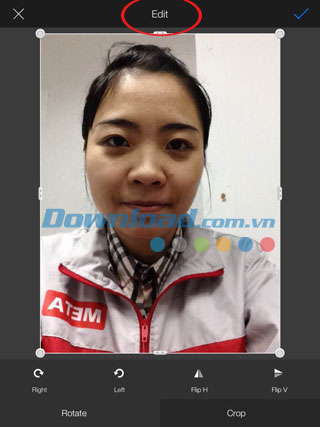
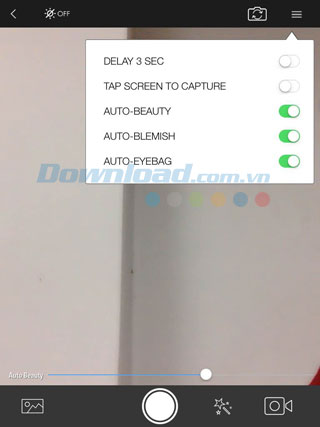
Từ màn hình ảnh tự sướng đã chụp, nhấn biểu tượng chiếc bút để tiếp tục chỉnh sửa ảnh. Tại đây bạn sẽ có 2 tùy chọn: Rotate và Crop. Ở tính năng Rotate, màn hình sẽ xuất hiện một khung linh hoạt để thu nhỏ ảnh theo chiều ngang, dọc hay từ góc chéo. FotoRus cho phép xoay ảnh sang phải, sang trái, lập dọc hay lật ngang ảnh tùy ý.
Chuyển sang Crop để cắt ảnh theo những tỉ lệ cố định. Trên màn hình vẫn có một khung ảnh để bạn tùy ý kéo 4 góc và thu nhỏ cỡ ảnh thủ công. Nếu muốn thao tác nhanh hơn, hãy chọn một trong số các cỡ ảnh có sẵn bên dưới, bao gồm ảnh gốc, cỡ ảnh tự do, ảnh vuông 1:1, tỉ lệ vàng, 2:3, 3:2, 3:4, 4:3, 9:16 và 16:9. Tuy nhiên chỉ có cỡ ảnh gốc và tự do mới giữ trọn vẹn được khung ảnh này. Nhấn dấu tích sau khi đã xoay và cắt ảnh thành công.
Quay lại màn hình chụp ảnh để cài đặt máy ảnh từ biểu tượng nút 3 gạch ngang. Tại đây bạn có thể cài đặt chế độ chụp ảnh tự động với đồng hồ đếm ngược 3 giây - Delay 3 sec. Nhấn nút chụp ảnh, màn hình sẽ xuất hiện đồng hồ đếm ngược từ 3 giây về 1 rồi chụp ảnh tự động. Bật hoặc tắt chức năng chạm vào vị trí bất kỳ trên màn hình để chụp ảnh - Tap screen to capture. 3 chế độ Auto Beauty (chụp ảnh đẹp tự động), Auto Blemish (tự động xóa vết thâm nám) và Auto Eye Bag (tạo bọng mắt tự động) sẽ được bật mặc định.


Sau khi cài đặt xong máy ảnh, chọn bộ lọc phù hợp và điều chỉnh thanh trượt Auto Beauty hợp lý, bạn sẽ có ngay một bức ảnh selfie long lanh tới từng chi tiết - gương mặt láng mịn, không mụn hay vết thâm...

Một tính năng không thể không nhắc đến trong FotoRus đó là quay video khuôn mặt hay phong cảnh với bộ lọc cực đẹp. Từ màn hình chụp ảnh Beauty, chọn biểu tượng máy quay phim ở góc dưới bên phải màn hình để truy cập chế độ quay video. Nhấn nút tròn màu hồng để bắt đầu quay phim. Người dùng cũng có thể chọn bộ lọc và kéo thanh trượt Auto Beauty để tạo hiệu ứng nghệ thuật cho video. Hiện FotoRus hỗ trợ 2 kích cỡ khung hình video và 1:1 và 4:3. Với khung hình vuông 1:1, bạn có thể chia sẻ trên Instagram. Nhấn nút màu hồng khi kết thúc quay video.
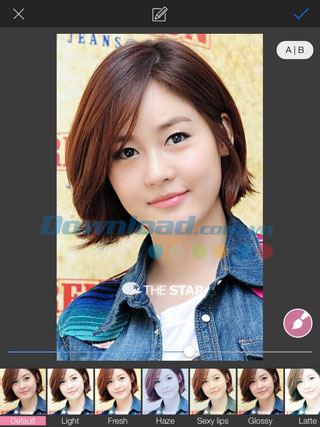
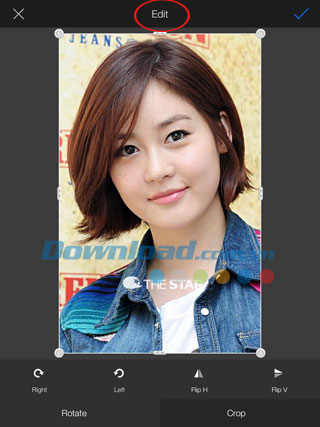
Ngoài tính năng sửa ảnh chụp mới hay video vừa quay, FotoRus còn cho phép sửa ảnh từ Camera Roll thiết bị. Trên màn hình chính của tính năng Beauty, nhấn biểu tượng thư viện ảnh ở góc dưới bên trái màn hình để truy cập thư mục Photos. Chọn 1 ảnh chân dung bất kỳ để bắt đầu quy trình sửa ảnh tương tự như với ảnh chụp mới - đó là chọn bộ lọc, thay đổi cường độ bộ lọc, xoay và cắt ảnh.
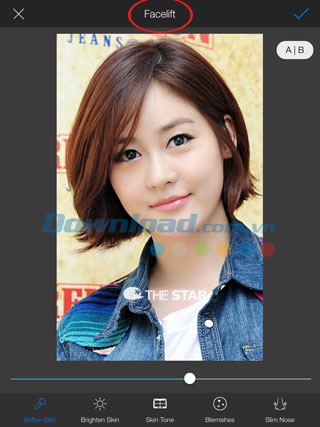
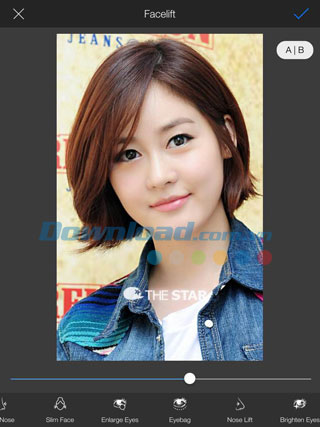
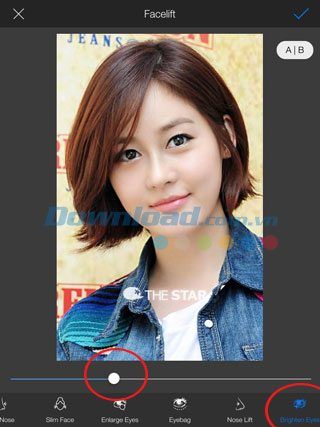
Ở màn hình Facelift, người dùng có thể tùy ý làm mịn da bằng Soften Skin, làm sáng da với Brighten Skin, thay đổi tông màu da bằng Skin Tone, xóa các vết thâm nám tự động bằng công tắc Auto Blemish trong mục Blemishes, thu gọn cánh mũi bằng Slim Nose, thu nhỏ gương mặt với Slim Face, tạo mắt to tròn với Enlarge Eyes, tạo quầng mắt dưới Eyebag, nâng sống mũi bằng Nose Lift và cuối cùng là Brighten Eyes để có đôi mắt trong sáng hơn.


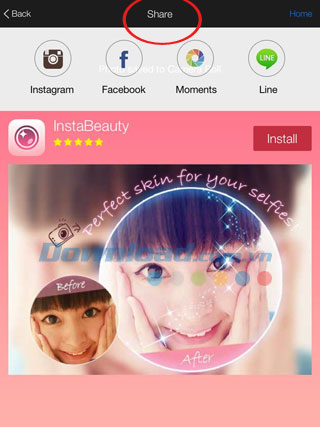
Nhấn dấu tích để quay trở về màn hình sửa ảnh ban đầu. Lúc này bạn có thể chọn lại bộ lọc ảnh trong thanh bộ lọc bên dưới (nếu cần). Nhấn tích để lưu và chia sẻ ảnh. Ảnh sẽ được lưu tự động vào Camera Roll thiết bị. Tại đây bạn có thể chia sẻ ảnh qua mạng xã hội Facebook, Instagram, Moments hay dịch vụ chat LINE. Chọn Home để quay lại màn hình chính.
Chúng ta vừa cùng nhau khám phá tính năng Beauty khá thú vị trong ứng dụng sửa ảnh FotoRus miễn phí. Hy vọng bạn sẽ hài lòng với bức ảnh tự sướng mới này của mình, tự tin chia sẻ trên mạng xã hội hoặc làm ảnh đại diện trên trang cá nhân. Chúc các bạn thực hiện thành công!
Theo Nghị định 147/2024/ND-CP, bạn cần xác thực tài khoản trước khi sử dụng tính năng này. Chúng tôi sẽ gửi mã xác thực qua SMS hoặc Zalo tới số điện thoại mà bạn nhập dưới đây: